인텔리캐드 사용자 여러분! 저희 제품을 애용해주셔서 항상 감사드립니다.
이번에는 '글꼴 및 크기, 한 번에 바꾸기'에 대한 내용입니다.
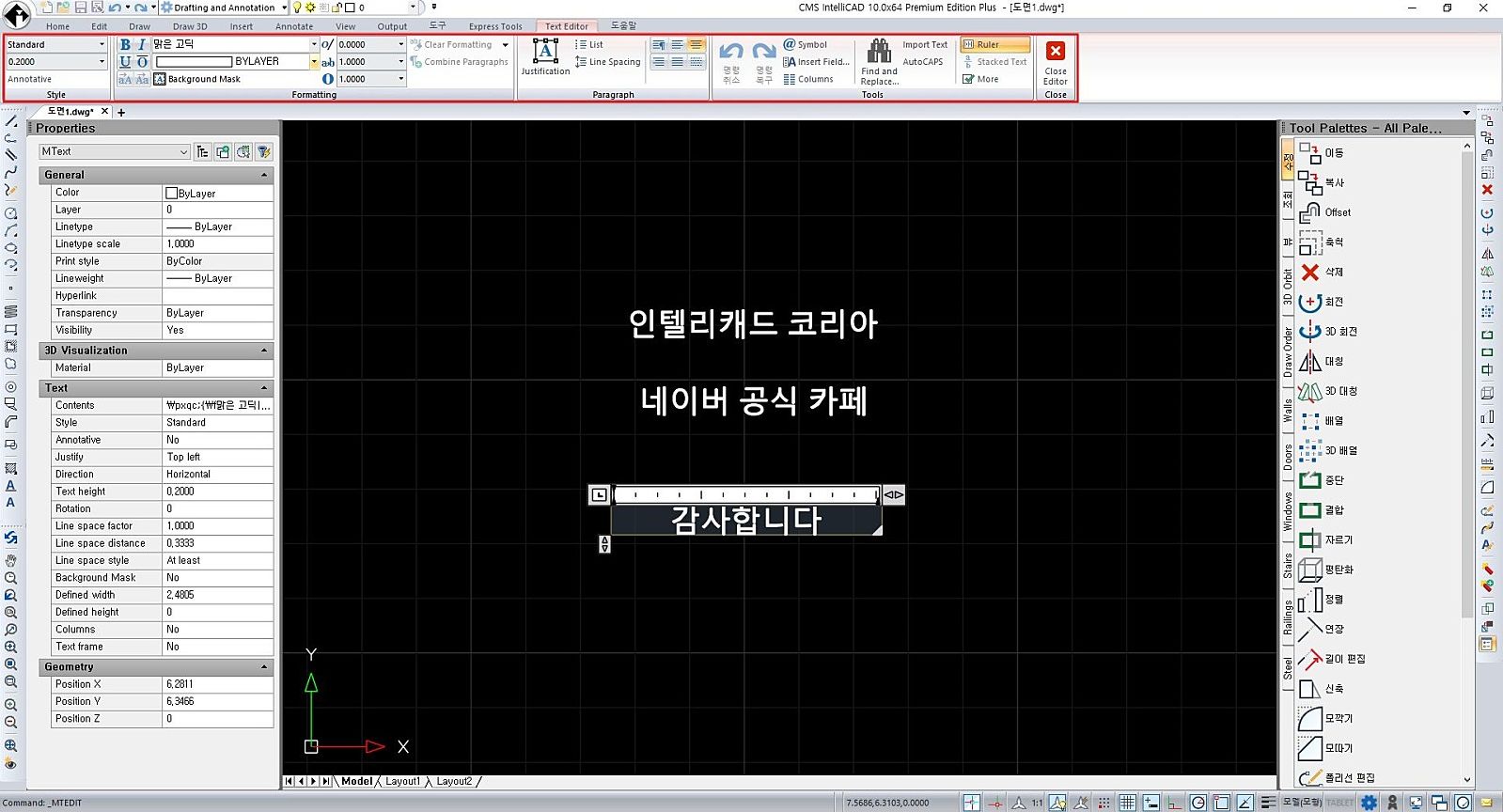
문자 하나하나를 바꾸는 건, 바꾸고자 하는 문자를 더블클릭하여, 상단 도구 모음에서 수정하면 되기 때문에, 직관적이고 쉽습니다. (위의 사진이 더블 클릭한 이후의 모습, 사진 윗쪽 빨간색 네모 박스가 상단 모구 모음에 해당함. )
하지만, 도면 전체를 한 번에 바꾸기 위해서는 '문자 스타일'을 활용해야 하는데요. 그 방법에 대해 자세히 소개합니다.
문자 스타일 설정

앞서 말씀드렸던 것처럼, 도면 전체의 글자들을 한 번에 바꾸기 위해서는 '문자 스타일'을 설정해야 합니다.
'문자 스타일'은 위의 사진처럼 기본 폴다운메뉴(Home)에서 찾을 수 있습니다. 'Home → 문자 → Text Styles Manager...'입니다.
명령어는 'Font, Style' 등을 입력하시면 되겠습니다.
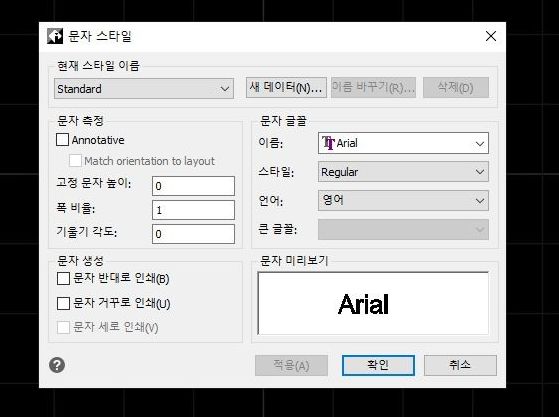
문자 스타일 창입니다. 이 곳에서 문자의 높이, 기울기, 폰트(글꼴) 등을 설정하여 도면의 글자들을 한 번에 바꾸는 것이 가능합니다.
지금까지 '[인텔리캐드 10] 글꼴 및 크기, 한 번에 바꾸기' 였습니다. 자료가 도움이 되셨다면 '공감♥' 버튼 부탁드리겠습니다! 감사합니다!
인텔리캐드 : 네이버 카페
1번의 구매로 2대의 컴퓨터에서 사용! 최고의 가성비 캐드 프로그램 인텔리캐드입니다.
cafe.naver.com